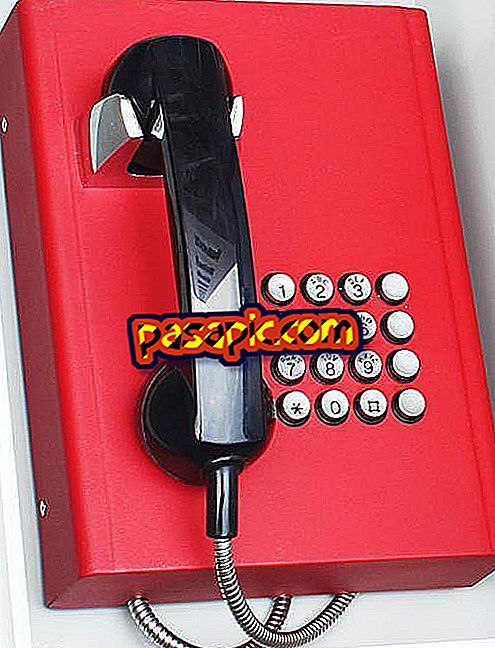Πώς να ανοίξετε ένα αρχείο iso σε Mac

Ένα έγγραφο που έχει την επέκταση iso, δηλαδή το όνομα του οποίου τελειώνει με .iso, είναι μια εικόνα δίσκου που μπορεί να περιέχει, για παράδειγμα, ένα λειτουργικό σύστημα ώστε να μπορείτε να το εγκαταστήσετε στον υπολογιστή σας ή σε ένα διαμέρισμα του. Το άνοιγμα αυτού του τύπου αρχείου είναι εύκολο στους υπολογιστές της Apple. Για να σας βοηθήσει με τα προβλήματα του υπολογιστή σας, στο .com εξηγούμε βήμα προς βήμα πώς να ανοίξετε ένα αρχείο iso στο Mac.
Βήματα για να ακολουθήσετε:1
Εδώ έχουμε το αρχείο iso που θέλουμε να ανοίξουμε στο Mac. Βλέπουμε ότι έχει ένα πολύ μεγάλο μέγεθος, περισσότερα από 700 MB, οπότε καταλαβαίνουμε ότι πρέπει να είναι η εικόνα ενός λειτουργικού συστήματος.

2
Τοποθετώντας το δρομέα στο αρχείο και πατώντας το δεξί κουμπί, μπορούμε να δούμε τα προγράμματα που συνιστώνται από το Mac για να ανοίξει το αρχείο iso . Από αυτά που εμφανίζονται στη λίστα θα επιλέξουμε τα εξής:
- Βοηθητικό πρόγραμμα δίσκου
- Μονάδα εικόνας δίσκου

3
Η πρώτη επιλογή για να ανοίξετε το αρχείο iso στο Mac που επιλέξαμε είναι το Disk Utility. Αυτό θα μας επιτρέψει να εκτελέσουμε κάποια εργασία με την εικόνα, πώς να την επαληθεύσουμε ή να προσπαθήσουμε να την επιδιορθώσουμε σε περίπτωση βλάβης.

4
Ωστόσο, για να τοποθετήσετε το δίσκο αυτό που πρέπει να χρησιμοποιήσετε είναι το Disk Image Mounter. Όταν ανοίγετε το αρχείο iso σε Mac με αυτήν την εφαρμογή, ο δίσκος θα τοποθετηθεί απευθείας χωρίς να χρειαστεί περαιτέρω βήματα. Έτσι, η διαδρομή που υπογραμμίζεται στη φωτογραφία δείχνει ότι ο δίσκος είναι ήδη τοποθετημένος και μπορούμε να δούμε το περιεχόμενό του.

5
Όταν τοποθετηθεί η εικόνα, θα δούμε πώς δημιουργήσαμε ήδη ένα εικονίδιο που αναγνωρίζει στο λειτουργικό σύστημα του Mac ότι το εν λόγω αρχείο είναι δίσκος. Ακολουθώντας αυτά τα απλά βήματα μπορείτε να ανοίξετε ένα αρχείο iso στο Mac . Σημειώστε ότι τα δύο προγράμματα που χρησιμοποιήσαμε είναι προεγκατεστημένα στο Mac OS X, οπότε δεν θα χρειαστεί να τα κατεβάσετε από το Internet.